Nach Abschluss der Installation wird Debian Benutzer würden bald herausfinden, dass der sudo-Befehl bei der Erstinstallation auf anderen Betriebssystemen wie Ubuntu eingerichtet funktioniert nicht zum Schock neuer Benutzer, die neu bei Debian sind. Dies dient teilweise einer Sicherheitsmaßnahme aufgrund der Natur des sudo-Kontos mit Sicherheitsprivilegien. Debian glaubt, dass Sie dies manuell einrichten sollten, um Ihr System zu härten. Für diejenigen, die sich nicht sicher sind, was sudo ist, erlaubt Ihnen dieser Befehl, Programme mit den Sicherheitsprivilegien eines anderen Benutzers auszuführen, der hauptsächlich das Root-Konto ist.
Das Hinzufügen Ihres vorhandenen Benutzernamens und das Hinzufügen anderer Personen, die Zugriff auf Berechtigungsbefehle benötigen, ist ein unkomplizierter Vorgang mit wenigen Befehlen.
Im folgenden Tutorial lernen Sie, wie Sie einen Benutzer auf einem beliebigen Debian-System zur Gruppe sudoers hinzufügen.
Voraussetzungen
- Empfohlenes Betriebssystem: Debian 11 Bullseye (Debian Unstable, Testing, 10 oder weniger funktionieren auch)
- Benutzerkonto: Root-Zugriff
Betriebssystem aktualisieren
Aktualisieren Sie zuerst Ihr Debian Betriebssystem, um sicherzustellen, dass alle vorhandenen Pakete auf dem neuesten Stand sind:
sudo apt update && sudo apt full-upgrade -ySudoer installieren
Falls Sie sudoers entfernt haben oder es fehlt, installieren Sie das Paket mit dem folgenden Befehl neu:
sudo apt install sudoWechseln zu Root (su)
Um neue sudo-Benutzer zu erstellen, müssen Sie sich beim Debian-Root-Konto anmelden. Als Sie Debian zum ersten Mal installiert haben, mussten Sie für die Installation ein Root-Passwort festlegen. Sie benötigen dies, um fortzufahren:
Um zu root zu wechseln, verwenden Sie den folgenden Befehl su :
suSie werden nach dem root-Passwort gefragt. Nach der Eingabe sehen Sie den Benutzernamen hat sich zu root geändert .
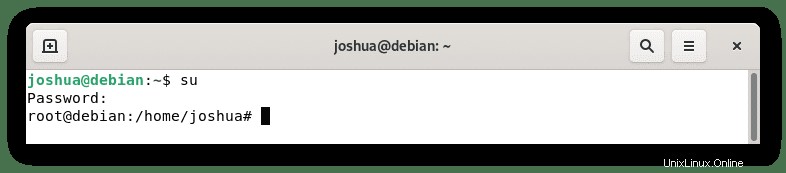
Erstellen und Benutzerkonto auf Debian
Der erste Schritt besteht darin, zu lernen, wie man ein neues Benutzerkonto hinzufügt. Idealerweise können Sie einem vorhandenen Konto die Berechtigung erteilen, aber Sie werden lernen, wie Sie einen Benutzer für das Tutorial von Grund auf neu hinzufügen.
Erstellen Sie zunächst das Benutzerkonto
sudo adduser <example username>Beispiel:
sudo adduser joshNachdem Sie diesen Befehl eingegeben und die Eingabetaste gedrückt haben, wird eine Eingabeaufforderung für das Passwort des neuen Benutzers angezeigt und Sie müssen es bestätigen. Denken Sie daran, dass für jeden mit Sudoers-Zugriff ein leistungsstarkes Passwort mit Großbuchstaben, Kleinbuchstaben, Symbolen, numerischen Werten und Sonderzeichen verwendet werden sollte.
Beispiel für Eingabeaufforderung:
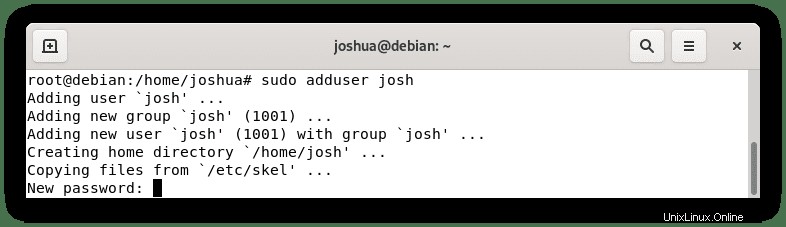
Nachdem Sie das Passwort festgelegt haben, werden Sie aufgefordert, zusätzliche Informationen zu dem Benutzernamen einzugeben, den Sie hinzufügen. Füllen Sie die Details so gut wie möglich aus, und Sie können die Details überspringen, wenn Sie dies bevorzugen, indem Sie die Eingabetaste drücken .
Beispiel für Eingabeaufforderung:
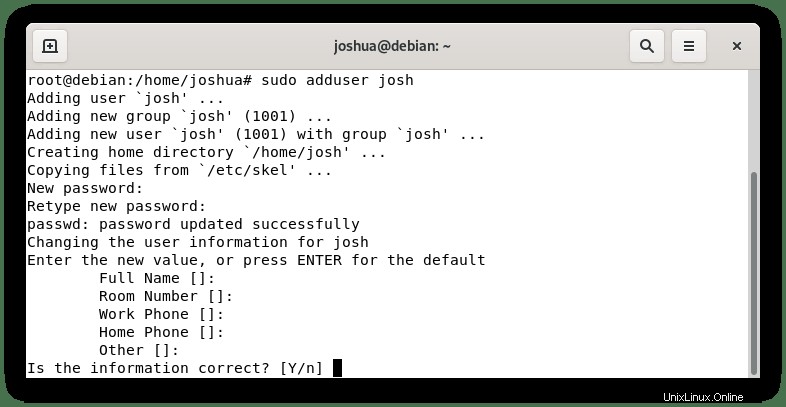
Wenn Sie fertig sind, geben Sie Y ein und drücken Sie die Eingabetaste um fortzufahren.
Bestätigen Sie, dass der Benutzer hinzugefügt wurde, indem Sie den folgenden Befehl ausführen:
cat /etc/passwdBeispielausgabe:
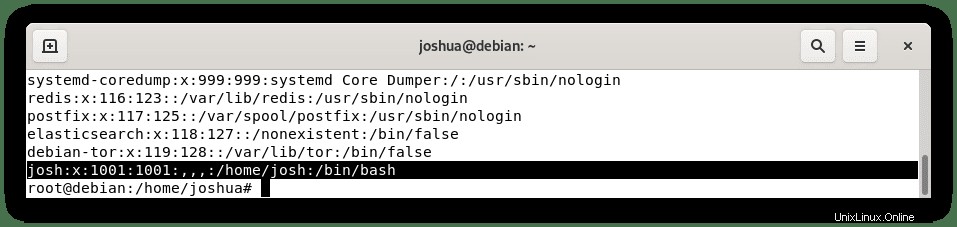
Zur späteren Bezugnahme werden die Informationen über die neuen und bestehenden Benutzer in der Datei /etc/password gespeichert .
Neuen Benutzer zur Sudoers-Gruppe auf Debian hinzufügen
Nachdem Sie nun gelernt haben, wie man einen Benutzer hinzufügt, können Sie im nächsten Teil des Tutorials dem neuen Benutzer, den Sie benannt haben, oder einem vorhandenen Benutzernamen sudoers-Zugriff gewähren, indem Sie den folgenden Befehl eingeben:
sudo usermod -aG sudo <example username>Beispiel mit unserem von uns erstellten Namen:
sudo usermod -aG sudo joshEs ist eine gute Idee zu überprüfen, ob der Benutzername erfolgreich zur Gruppe sudoers hinzugefügt wurde. Führen Sie dazu den id-Befehl aus :
id <username>Beispiel mit unserem von uns erstellten Namen:
id joshBeispielausgabe:
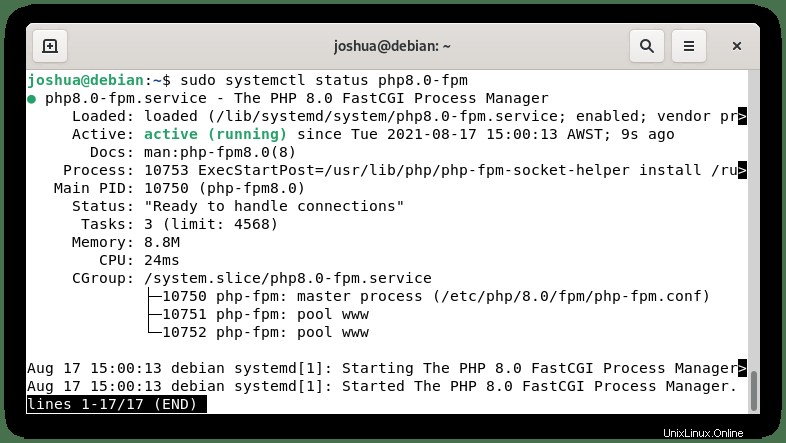
Eine Alternative ist die Verwendung des gpasswd-Befehls wie folgt:
gpasswd -a <example username> sudoBeispiel mit unserem von uns erstellten Namen:
gpasswd -a josh sudoBeispielausgabe:
adding josh to group sudoNeuen Sudo-Benutzer bestätigen und testen
Nachdem Sie den Benutzer, auf den Sie sudo-Zugriff haben möchten, erfolgreich hinzugefügt haben, ist es an der Zeit, das Konto zu testen. Dies kann erneut mit dem Befehl su erfolgen, jedoch durch Hinzufügen des Benutzernamens zusammen mit dem Befehl.
Melden Sie sich wie folgt beim sudo-Benutzer an:
su <example username>Beispiel mit unserem von uns erstellten Namen:
su joshBestätigen Sie nun den Benutzernamen mit dem sudo-Befehl zusammen mit whoami :
sudo whoamiSie werden dann aufgefordert, den von Ihnen verwendeten sudo-Benutzernamen und sein Passwort einzugeben:
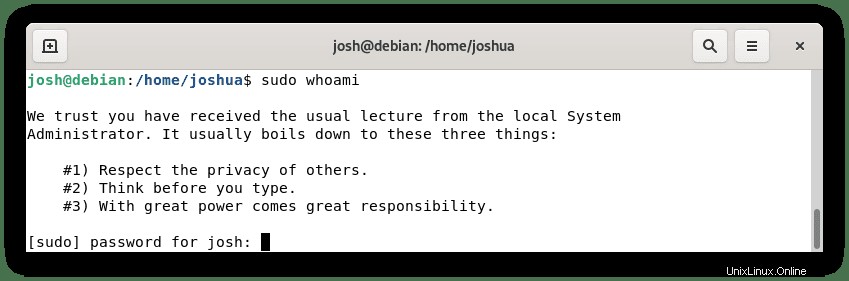
Nach der Eingabe und Bestätigung sehen Sie die folgende Ausgabe:
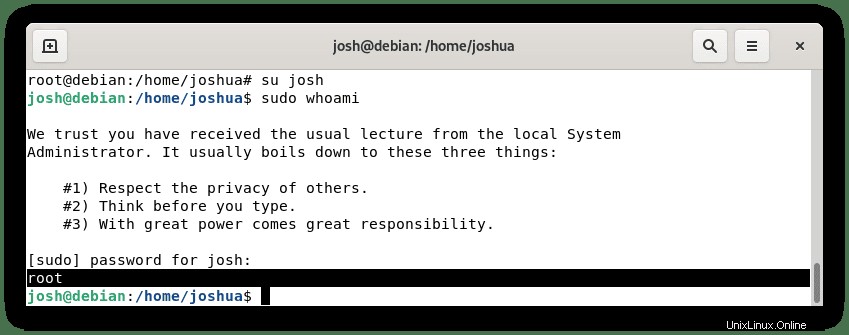
Herzlichen Glückwunsch, Sie haben der Gruppe sudoers einen neuen Benutzernamen hinzugefügt.